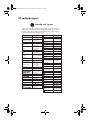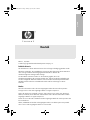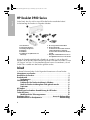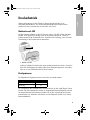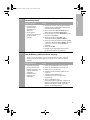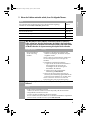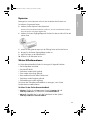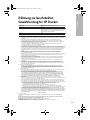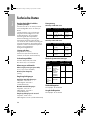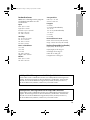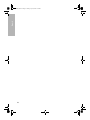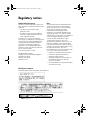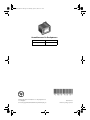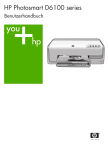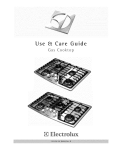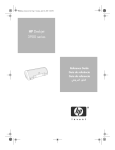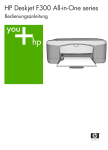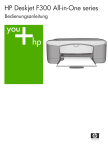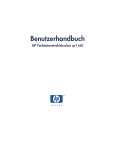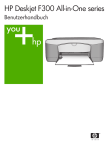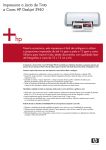Download BladePlus_RG.book
Transcript
bladeplus_frontcover.fm Page i Thursday, April 21, 2005 10:12 AM HP DeskJet 3900 Series Referenzhandbuch BladePlus_InsideFrontCover.fm Page ii Wednesday, April 20, 2005 2:03 PM HP worldwide support www.hp.com/support Support for the following countries/regions is available at www.hp.com/support: Austria, Belgium, Central America & The Caribbean, Denmark, Spain, France, Germany, Ireland, Italy, Luxembourg, Netherlands, Norway, Portugal, Finland, Sweden, Switzerland, and the United Kingdom. 1588-3003 61 56 45 43 Argentina (Buenos Aires) Argentina 54-11-4708-1600 0-800-555-5000 Australia Australia (out-of-warranty) 1300 721 147 1902 910 910 800 171 Brasil (Sao Paulo) 55-11-4004-7751 Brasil 0-800-709-7751 Malaysia 1800 88 8588 Mexico (Mexico City) Mexico 55-5258-9922 01-800-472-68368 22 404747 New Zealand 0800 441 147 Nigeria 1 3204 999 Panama 1-800-711-2884 Canada (Mississauga Area) Canada (905) 206-4663 1-800 -474-6836 Paraguay 009 800 54 1 0006 Chile 800-360-999 Perú 0-800-10111 021-3881-4518 800-810-3888 Philippines 2 867 3551 Polska 22 5666 000 Colombia (Bogota) Colombia 571-606-9191 01-8000-51-4746-8368 Puerto Rico 1-877-232-0589 República Dominicana 1-800-711-2884 Costa Rica 0-800-011-1046 România (21) 315 4442 Česká republika 261 307 310 () ( -) 095 7973520 812 3467997 Ecuador (Andinatel) 1-999-119 ℡ 800-711-2884 800 897 1444 Ecuador (Pacifitel) 1-800-225-528 ℡ 800-711-2884 Singapore 6 272 5300 Slovakia 2 50222444 2 532 5222 El Salvador 800-6160 + 30 210 6073603 801 11 22 55 47 800 9 2649 Guatemala South Africa (International) + 27 11 2589301 South Africa (RSA) 086 0001030 Rest Of West Africa + 351 213 17 63 80 02-8722-8000 1-800-711-2884 2802 4098 +66 (2) 353 9000 71 89 12 22 Magyarország 1 382 1111 Trinidad & Tobago India 1 600 44 7737 Türkiye 90 216 444 71 71 Indonesia +62 (21) 350 3408 (380 44) 4903520 (0) 9 830 4848 Jamaica 1-800-711-2884 800 4520 1-800-711-2884 0570-000511 03-3335-9800 United States www.hp.com/support Uruguay 0004-054-177 Venezuela (Caracas) Venezuela 58-212-278-8666 0-800-474-68368 Viêt Nam +84 88234530 BladePlus_RG.book Page i Sunday, April 10, 2005 2:08 PM Deutsch Deutsch Edition 1, 03/2005 © 2005 Copyright Hewlett-Packard Development Company, L.P. Rechtliche Hinweise Die Informationen in diesem Dokument können ohne vorherige Ankündigung geändert werden. Alle Rechte vorbehalten. Die Vervielfältigung, Anpassung oder Übersetzung dieses Materials ist ohne vorherige schriftliche Genehmigung mit Ausnahme der im Rahmen der Urheberrechtsgesetze zulässigen Fälle untersagt. Für HP Produkte und Dienste werden nur die Garantien gegeben, die in der Gewährleistungserklärung des jeweiligen Produkts bzw. Dienstes ausdrücklich aufgeführt sind. Aus dem vorliegenden Dokument sind keine weiter reichenden Garantieansprüche abzuleiten. HP haftet nicht für technische und redaktionelle Fehler oder für Auslassungen in diesem Dokument. Marken Microsoft und Windows sind in den USA eingetragene Marken der Microsoft Corporation. TrueType ist eine in den USA eingetragene Marke von Apple Computer Inc. Apple, das Apple-Logo, AppleTalk, ColorSync, das ColorSync-Logo, Finder, Mac, Macintosh, MacOS, Powerbook, Power Macintosh und Quickdraw sind in den USA und anderen Ländern eingetragene Marken von Apple Computer Inc. Pentium ist eine in den USA und anderen Ländern eingetragene Marke der Intel Corporation oder ihrer Tochterfirmen. Adobe, AdobeRGB und Acrobat sind eingetragene Marken von Adobe Systems Incorporated. Linux ist eine in USA eingetragene Marke von Linus Torvalds. bladeplus_introducingprinter.fm Page 2 Thursday, April 21, 2005 10:13 AM Deutsch HP DeskJet 3900 Series Vielen Dank, dass Sie sich für einen HP DeskJet-Drucker entschieden haben! Im Lieferumfang des Druckers ist Folgendes enthalten. � � � 1. 2. 3. 4. 5. 6. � � � Drucker HP DeskJet 3900 Series Schwarze Druckpatrone* Dreifarbige Druckpatrone Netzgerät** Netzkabel** Installationsposter (Windows® und Macintosh) � � 7. Die vorliegende Referenzhandbuch 8. Druckersoftware-CD * Bei manchen Druckermodellen wird keine schwarze Druckpatrone mitgeliefert. Sie wird nicht für den Betrieb des Druckers benötigt. ** Netzgerät und Netzkabel können sich von den abgebildeten Versionen unterscheiden. Wenn der Verpackungsinhalt nicht vollständig ist, wenden Sie sich an Ihren HP Händler oder an die HP Kundenunterstützung. Weitere Informationen finden Sie unter „HP Support” auf Seite 12. Dem Installationsposter können Sie entnehmen, ob und welche Teile zusätzlich mit dem Drucker geliefert werden. Inhalt In diesem Dokument finden Sie die folgenden Informationen zu Ihrem Drucker: Informationen zum Drucker . . . . . . . . . . . . . . . . . . . . . . . . . . . . . . . . . . . . . 3 Anschließen des Druckers . . . . . . . . . . . . . . . . . . . . . . . . . . . . . . . . . . . . . . 4 Druckerbetrieb . . . . . . . . . . . . . . . . . . . . . . . . . . . . . . . . . . . . . . . . . . . . . . 5 Druckpatronen . . . . . . . . . . . . . . . . . . . . . . . . . . . . . . . . . . . . . . . . . . 5 Fehlerbehebung . . . . . . . . . . . . . . . . . . . . . . . . . . . . . . . . . . . . . . . . . . . . . 6 Probleme bei der Druckereinrichtung in Windows . . . . . . . . . . . . . . . . 6 Nach der Druckereinrichtung kann nicht gedruckt werden . . . . . . . . . . 8 Papierstau . . . . . . . . . . . . . . . . . . . . . . . . . . . . . . . . . . . . . . . . . . . . 11 HP Support. . . . . . . . . . . . . . . . . . . . . . . . . . . . . . . . . . . . . . . . . . . . . . . . 12 Erklärung zur beschränkten Gewährleistung für HP Drucker . . . . . . . . . . . . 13 Technische Daten . . . . . . . . . . . . . . . . . . . . . . . . . . . . . . . . . . . . . . . . . . . 14 Modellspezifische Zulassungsnummer . . . . . . . . . . . . . . . . . . . . . . . . 15 Regulatory notices . . . . . . . . . . . . . . . . . . . . . . . . . .Innenseite Rückumschlag Auswahlnummern für Druckpatronen . . . . . . . . . . . . . . . . . . . .Rückumschlag 2 bladeplus_findinginformation.fm Page 3 Thursday, April 21, 2005 10:14 AM Informationen zum Drucker Deutsch Zusätzlich zur vorliegenden Referenzhandbuch werden noch andere Dokumente mit dem HP Drucker geliefert. Windows Macintosh Installationsposter Installationsposter Das Installationsposter enthält Informationen zur Installation der Druckersoftware, zur Inbetriebnahme des Druckers und zur Behebung von Installations- und Einrichtungsproblemen. Das Installationsposter enthält Informationen zur Installation der Druckersoftware, zur Inbetriebnahme des Druckers und zur Behebung von Installations- und Einrichtungsproblemen. Online-Benutzerhandbuch Online-Benutzerhandbuch Das Online-Benutzerhandbuch enthält Informationen zu den Merkmalen und Funktionen des Druckers, zum Drucken, zur Wartung und zur Fehlerbehebung. Sie benötigen zum Anzeigen des Online-Benutzerhandbuchs einen HTMLBrowser. Das Benutzerhandbuch wurde für die Anzeige mit dem Microsoft Internet Explorer ab Version 5.01 SP1 optimiert. Sie können das Online-Benutzerhandbuch nur anzeigen, wenn Sie die Druckersoftware installiert haben. Klicken Sie zur Anzeige auf Start, zeigen Sie auf Programme, HP und HP Deskjet 3900 Series, und klicken Sie auf Benutzerhandbuch. Sie können das Online-Benutzerhandbuch nur anzeigen, wenn Sie die Druckersoftware installiert haben. Doppelklicken Sie zur Anzeige auf dem Schreibtisch auf das Symbol HP DJ 3900 Hilfe. Readme-Datei Readme-Datei Diese Datei enthält Informationen zu bekannten Kompatibilitätsproblemen der Druckersoftware mit dem Betriebssystem Windows. Diese Datei enthält Informationen zu bekannten Kompatibilitätsproblemen der Druckersoftware mit dem Betriebssystem Mac OS. Sie können die Datei anzeigen, indem Sie auf Start klicken, dann auf Programme, HP und HP Deskjet 3900 Series zeigen und zuletzt auf Read Me klicken. Doppelklicken Sie zur Anzeige auf dem Schreibtisch auf das Symbol HP DJ 3900 Readme. Fehlerbehebung In dieser Referenzhandbuch finden Sie Informationen zum Beheben von Problemen bei der Druckereinrichtung und beim Drucken. Außerdem wird beschrieben, wie Sie einen Papierstau beseitigen können. Siehe „Fehlerbehebung“ auf Seite 6. 3 BladePlus_RG.book Page 4 Sunday, April 10, 2005 2:08 PM Deutsch Anschließen des Druckers Der Drucker wird über ein USB-Kabel an den Computer angeschlossen. Das verwendete USB-Kabel darf nicht länger als 3 m sein. USB-Verbindungen werden von den Betriebssystemen Windows 98SE, Me, 2000 und XP sowie Mac OS unterstützt. Genaue Anweisungen zum Anschluss über ein USB-Kabel finden Sie im mitgelieferten Installationsposter. Hinweis: Manche Druckermodelle werden ohne USB-Kabel ausgeliefert. In diesem Fall müssen Sie das USB-Kabel separat kaufen. Linux Informationen zum Drucken in Linux finden Sie auf der HP Website unter www.hp.com/go/linuxprinting. 4 BladePlus_RG.book Page 5 Sunday, April 10, 2005 2:08 PM Druckerbetrieb Deutsch Weitere Informationen zu den Themen in diesem Abschnitt finden Sie im Online-Benutzerhandbuch. Wie Sie das Benutzerhandbuch anzeigen können, erfahren Sie unter „Informationen zum Drucker“ auf Seite 3. Netztaste und -LED Mit der Netztaste schalten Sie den Drucker ein und aus. Die LED auf der Netztaste leuchtet, wenn gedruckt wird oder wenn der Drucker druckbereit ist. Wenn ein Problem auftritt, blinkt die Netz-LED kurz. Sie blinkt auch kurzzeitig, wenn Sie einen Druckauftrag in der Druckersoftware abbrechen. � 1. Netztaste und -LED Achtung! Schalten Sie den Drucker immer mit der Netztaste ein und aus. Wenn Sie dazu eine Steckerleiste mit Schalter oder einen Überspannungsschutz verwenden, kann es zu einer Fehlfunktion des Druckers kommen. Druckpatronen Die folgenden Druckpatronen können im Drucker verwendet werden. Druckpatrone Auswahlnummer Schwarz 21 Dreifarbig 22 Die Verfügbarkeit der Druckpatronen unterscheidet sich je nach Land/Region. Dieser Drucker und die Ersatzpatronen werden in ausgewählten Ländern/Regionen verkauft. Die entsprechenden Informationen befinden sich auf der Verpackung des Druckers. Informationen zum Wechseln und Warten von Druckpatronen finden Sie im OnlineBenutzerhandbuch. 5 BladePlus_RG.book Page 6 Sunday, April 10, 2005 2:08 PM Deutsch Fehlerbehebung Lesen Sie die Informationen in diesem Abschnitt, wenn Sie Probleme beim Einrichten Ihres HP Druckers haben, wenn Sie nach der Einrichtung nicht drucken können oder wenn ein Papierstau auftritt. Sie finden hier auch Hinweise zu weiteren Fehlerbehebungsinformationen. Abschnitt Themen Seite Das Installationsprogramm hält an, wenn es in einem nicht unterstützten Betriebssystem ausgeführt wird. Seite 6 Das Installationsprogramm wird nicht automatisch gestartet. Seite 7 Die Meldung „Unbekanntes Gerät“ wird angezeigt. Seite 7 Das Installationsprogramm hält bei der Suche nach neuer Hardware an. Seite 8 (Nur Windows) Der Druckername wird nicht in der Druckerliste angezeigt, nachdem ich im Menü Datei auf Drucken geklickt habe. Seite 9 (Nur Macintosh) Der Drucker druckt nicht, oder der Computer kommt zum Stillstand. Seite 9 Der Drucker druckt nicht. Wenn ich drucken möchte, geschieht nichts. Seite 10 Papierstau Im Drucker ist Papier gestaut. Seite 11 Weitere Hilfeinformationen Eine Liste weiterer Themen zur Fehlerbehebung im Online-Benutzerhandbuch. Seite 11 Probleme bei der Druckereinrichtung in Windows Nach der Druckereinrichtung kann nicht gedruckt werden Probleme bei der Druckereinrichtung in Windows Lesen Sie die Informationen in diesem Abschnitt, wenn beim Einrichten des HP Druckers Probleme auftreten. Problem Das Installationsprogramm hält an, wenn es in einem nicht unterstützten Betriebssystem ausgeführt wird. Mögliche Ursache Sie arbeiten mit der 64-BitVersion von Windows XP. 6 Lösung 1. Klicken Sie auf die Schaltfläche Abbrechen, um das Installationsprogramm zu beenden. 2. Besuchen Sie die Website www.hp.com/support, und suchen Sie nach weiteren Informationen. BladePlus_RG.book Page 7 Sunday, April 10, 2005 2:08 PM Problem Das Installationsprogramm wird nach dem Einlegen der CD nicht automatisch gestartet. • Die automatische Startfunktion des CD-Laufwerks ist deaktiviert. • Das Programm „autorun.exe“ wurde nicht auf der CD-ROM gefunden. Problem Deutsch Mögliche Ursachen Lösung 1. Vergewissern Sie sich, dass Sie die CD mit der Druckersoftware eingelegt haben und dass das CD-Laufwerk unterstützt wird. 2. Klicken Sie im Menü Start auf Ausführen und danach auf die Schaltfläche Durchsuchen. 3. Klicken Sie oben im Fenster Durchsuchen auf die Dropdown-Liste Suchen in. 4. Klicken Sie auf den Eintrag HPPP und anschließend auf die Schaltfläche Öffnen. 5. Klicken Sie in der Liste auf die Anwendung Setup und danach auf die Schaltfläche Öffnen. Die Datei „setup.exe“ wird nun im Fenster Ausführen angezeigt. 6. Klicken Sie auf OK. 7. Befolgen Sie die angezeigten Anweisungen, um die Druckersoftware zu installieren. Beim Anschließen des USB-Kabels an den Drucker und an den Computer wird die Meldung „Unbekanntes Gerät“ angezeigt. Hinweis: Dies ist kein Problem, wenn Sie Windows 2000 verwenden. Wenn die Meldung in Windows 2000 angezeigt wird, können Sie die Softwareinstallation fortsetzen. Mögliche Ursachen • Das Verbindungskabel zwischen dem Drucker und dem Computer ist mit statischer Elektrizität aufgeladen. • Das USB-Kabel ist möglicherweise beschädigt. Lösung 1. 2. 3. 4. Ziehen Sie das USB-Kabel vom Drucker ab. Ziehen Sie das Netzkabel vom Drucker ab. Warten Sie ca. 30 Sekunden. Schließen Sie das Netzkabel wieder an den Drucker an. 5. Schließen Sie das USB-Kabel an, und vergewissern Sie sich, dass es fest eingesteckt ist. 6. Wenn im Dialogfeld „Neue Hardwarekomponente gefunden“ weiterhin die Meldung „Unbekanntes Gerät“ angezeigt wird (und Sie nicht Windows 2000 verwenden), tauschen Sie das USB-Kabel aus. 7 BladePlus_RG.book Page 8 Sunday, April 10, 2005 2:08 PM Problem Das Installationsprogramm hält bei der Suche nach neuer Hardware an. Deutsch Mögliche Ursachen Eine der folgenden Bedingungen führt zu einem Kommunikationsproblem: • Das USB-Kabel ist beschädigt oder defekt. • Eine Anwendung, wie z. B. ein Antivirenprogramm, wird ausgeführt. • Ein anderes Gerät (z. B. ein Scanner) ist an den Computer angeschlossen. Lösung 1. Ziehen Sie das USB-Kabel ab, und schließen Sie es wieder an. Wenn der Drucker immer noch nicht erkannt wird, tauschen Sie das USB-Kabel aus, und fahren Sie mit dem nächsten Schritt fort. 2. Klicken Sie auf die Schaltfläche Abbrechen, und starten Sie anschließend den Computer neu. 3. Schalten Sie den Drucker aus, und ziehen Sie das USB- und das Netzkabel ab. 4. Beenden Sie alle Hintergrundprozesse (z. B. Antivirenprogramme), die auf dem Computer ausgeführt werden. Hinweis: Folgen Sie zum Beenden bzw. Deaktivieren des Antivirenprogramms den Anweisungen des Herstellers. 5. Installieren Sie die Druckersoftware erneut: a. Legen Sie die CD mit der Druckersoftware in das CD-Laufwerk ein. Wenn das Installationsprogramm nicht automatisch gestartet wird, lesen Sie den Abschnitt „Das Installationsprogramm wird nach dem Einlegen der CD nicht automatisch gestartet“ auf Seite 7. b. Folgen Sie den Anweisungen auf dem Bildschirm. Wenn das Installationsprogramm nach neuen Hardwarekomponenten sucht, schließen Sie das USB- und das Netzkabel an den Drucker an, und schalten Sie den Drucker ein. c. Schließen Sie die Installation entsprechend den angezeigten Anweisungen ab. Hinweis: Starten bzw. aktivieren Sie wieder das Antivirenprogramm nach der Druckereinrichtung. Nach der Druckereinrichtung kann nicht gedruckt werden 1 Prüfen Sie, ob die folgenden Bedingungen erfüllt sind: Der Drucker ist an die Stromquelle angeschlossen. Die Kabel sind fest eingesteckt. Der Drucker ist eingeschaltet. Die Druckpatronen sind richtig eingesetzt. Papier oder andere Druckmedien sind richtig in das Papierfach eingelegt. Die Druckerabdeckung ist geschlossen. Die hintere Zugangsklappe ist angebracht. Wenn Sie sich überzeugt haben, dass alle Bedingungen zutreffen, starten Sie den Computer neu. 8 BladePlus_RG.book Page 9 Sunday, April 10, 2005 2:08 PM 2 Wenn das Problem weiterhin auftritt, lesen Sie folgende Themen: Seite (Nur Windows) Der Druckername wird nicht in der Druckerliste angezeigt, nachdem ich im Menü Datei auf Drucken geklickt habe. Seite 9 (Nur Macintosh) Der Drucker druckt nicht, oder der Computer kommt zum Stillstand. Seite 9 Der Drucker druckt nicht. Seite 10 Im Drucker ist Papier gestaut. Seite 11 Weitere Hilfeinformationen Seite 11 Problem Deutsch Thema (Nur Windows) Bei der Installation der Druckersoftware ist zwar kein Fehler aufgetreten, aber der Druckername wird nicht in der Druckerliste angezeigt, wenn ich im Menü Datei auf Drucken klicke. Außerdem enthält der Ordner Drucker der Systemsteuerung kein Symbol für den Drucker. Mögliche Ursachen Die Druckersoftware wurde nicht richtig installiert. Lösung 1. Beenden Sie alle Antivirenprogramme oder anderen Anwendungen, die auf dem Computer ausgeführt werden. Hinweis: Folgen Sie zum Beenden bzw. Deaktivieren des Antivirenprogramms den Anweisungen des Herstellers. 2. Deinstallieren Sie die Druckersoftware: a. Legen Sie die CD mit der Druckersoftware in das CD-Laufwerk des Computers ein, und befolgen Sie die Anweisungen zur Deinstallation der Software. b. Klicken Sie bei der entsprechenden Aufforderung auf Alle entfernen. 3. Führen Sie ab Schritt 3 die Anweisungen im Abschnitt „Das Installationsprogramm hält bei der Suche nach neuer Hardware an“ auf Seite 8 aus. Hinweis: Starten bzw. aktivieren Sie wieder das Antivirenprogramm nach der Druckereinrichtung. Problem (Nur Macintosh) Der Drucker druckt nicht, oder der Computer kommt zum Stillstand. Lösung Löschen Sie den Druckauftrag wie folgt: 1. Öffnen Sie das Print Center bzw. Printer Setup Utility oder die Druckerliste. 2. Doppelklicken Sie auf Ihren Drucker. 3. Löschen Sie den Druckauftrag in der Druckwarteliste. Hinweis: Weitere Informationen finden Sie im Online-Benutzerhandbuch. Doppelklicken Sie dazu auf dem Schreibtisch auf das Symbol HP DJ 3900 Hilfe. 9 BladePlus_RG.book Page 10 Sunday, April 10, 2005 2:08 PM Deutsch Der Drucker druckt nicht Wenn Sie einen Druckauftrag starten, wird dieser zuerst auf dem Computer in eine spezielle Liste aufgenommen, die „Druckwarteschlange“. Unterbricht nun der Drucker die Ausgabe, bevor der Druckauftrag abgeschlossen ist, kann dies dazu führen, dass der Auftrag in der Druckwarteschlange „festsitzt“. So löschen Sie die Druckwarteschlange: 1. (Windows 98SE, 2000 und Me) Klicken Sie auf Start, zeigen Sie auf Einstellungen, und klicken Sie auf Drucker. (Windows XP) Klicken Sie auf Start und danach auf Drucker und Faxgeräte. 2. Doppelklicken Sie auf den Namen Ihres HP Deskjet-Druckers. 3. Klicken Sie im Menü Drucker auf Drucker anhalten. 4. Klicken Sie erneut auf das Menü Drucker und danach auf den Befehl Alle Druckaufträge abbrechen. 5. Bestätigen Sie das Abbrechen mit Ja. 6. Klicken Sie wieder im Menü Drucker auf Drucker anhalten, um das Häkchen vor dem Befehl zu entfernen. 7. Wenn weiterhin Druckaufträge in der Liste angezeigt werden, starten Sie den Computer neu. 8. Wenn nach dem Neustart immer noch Druckaufträge aufgeführt sind, wiederholen Sie Schritt 1 bis 6. In Windows 2000 und XP kann die Druckwarteschlange immer noch Einträge enthalten. Sie müssen dann den Druckwarteschlangendienst beenden und wieder starten. Gehen Sie dazu wie folgt vor: 1. (Windows 2000) Klicken Sie auf Start, zeigen Sie auf Systemsteuerung, und klicken Sie auf Verwaltung. (Windows XP) Klicken Sie nacheinander auf Start, Systemsteuerung, Leistung und Wartung und Verwaltung. 2. Doppelklicken Sie auf Dienste und danach in der Liste auf den Dienst Druckwarteschlange. 3. Klicken Sie zuerst auf Beenden und danach auf Starten, um den Dienst neu zu starten. 4. Klicken Sie auf OK, um das Fenster zu schließen. 10 BladePlus_RG.book Page 11 Sunday, April 10, 2005 2:08 PM Papierstau Deutsch Beseitigen Sie einen Papierstau nicht von der Vorderseite des Druckers aus. So entfernen Sie gestautes Papier: 5. Nehmen Sie das Papier aus dem Papierfach. Hinweis: Wenn Sie Etiketten bedrucken, prüfen Sie, ob sich ein Etikett beim Transport durch den Drucker vom Bogen abgelöst hat. 6. Nehmen Sie hintere Zugangsklappe ab. Drücken Sie dazu auf den Griff an der rechten Seite. 7. Ziehen Sie das gestaute Papier aus der Öffnung hinten am Drucker heraus. 8. Bringen Sie die hintere Zugangsklappe wieder an. 9. Legen Sie Papier in das Papierfach ein. 10. Drucken Sie Ihr Dokument erneut. Weitere Hilfeinformationen Im Online-Benutzerhandbuch finden Sie Lösungen für folgende Probleme: • Die Druckqualität ist schlecht. • Die Netz-LED blinkt. • Dokumente werden falsch gedruckt. • Fotos werden nicht richtig gedruckt. • Beim randlosen Drucken treten Probleme auf. • Dokumente werden langsam gedruckt. • Fehlermeldungen werden angezeigt. Sie können das Online-Benutzerhandbuch nur anzeigen, wenn Sie die Druckersoftware installiert haben. So öffnen Sie das Online-Benutzerhandbuch • Windows: Klicken Sie auf Start, zeigen Sie auf Programme, HP und HP Deskjet 3900 Series, und klicken Sie auf Benutzerhandbuch. • Macintosh: Doppelklicken Sie auf dem Schreibtisch auf das Symbol HP Deskjet 3900 Series Benutzerhandbuch. 11 BladePlus_RG.book Page 12 Sunday, April 10, 2005 2:08 PM Deutsch HP Support Maßnahmen Telefonischer HP Support Führen Sie zum Beheben von Druckerproblemen folgende Schritte aus: 1. Suchen Sie im Online-Benutzerhandbuch (sieheSeite 3) nach Informationen zu Ihrem Problem. 2. Besuchen Sie den HP Online-Dienst und Support unter www.hp.com/support. Der HP Online-Dienst und -Support steht allen Kunden von HP für die gesamte Lebensdauer ihrer HP Produkte zur Verfügung. Unsere Kunden erhalten hier immer die neuesten Produktinformationen und Hilfestellung von unseren erfahrenen Experten: • Schneller Kontakt mit qualifizierten Supportmitarbeitern • Aktualisierte Versionen der Software und Druckertreiber für Ihr Gerät • Wichtige Produktinformationen und Fehlerbehebungsinformationen zu häufig auftretenden Problemen • Nach der Registrierung proaktive Produktaktualisierungen, Supporthinweise und HP Newsletters 3. Nur Europa: Wenden Sie sich an Ihren Händler. Bei einem Hardwaredefekt müssen Sie den Drucker zu Ihrem Händler zurückbringen. (Während der Garantiezeit ist die Reparatur kostenlos. Danach werden Ihnen die Arbeitszeit und die Ersatzteile in Rechnung gestellt.) 4. Wenden Sie sich telefonisch an den HP Support. Die Supportleistungen und die jeweilige Verfügbarkeit sind je nach Produkt, Land/Region und Sprache unterschiedlich. Eine Liste der Support-Telefonnummern finden Sie auf der Innenseite des Vorderumschlags dieses Handbuchs. 12 Zeitraum des telefonischen Supports Die telefonische Unterstützung ist im asiatisch-pazifischen Raum und in Lateinamerika (einschließlich Mexiko) für den Zeitraum von einem Jahr kostenlos. Informationen zur Dauer der kostenlosen telefonischen Unterstützung in Nordamerika, Osteuropa, im Nahen Osten und in Afrika finden Sie unter www.hp.com/support. Es fallen die üblichen Telefongebühren an. Bevor Sie anrufen Begeben Sie sich an Ihren Computer, und stellen Sie ggf. den Drucker in Reichweite auf. Halten Sie die folgenden Informationen bereit: Modellnummer des Druckers (auf dem Etikett an der Vorderseite des Druckers) Seriennummer des Druckers (auf dem Etikett an der Unterseite des Druckers) Betriebssystem Version des Druckertreibers Wortlaut der Fehlermeldungen Antworten auf die folgenden Fragen: • Ist dieses Problem schon einmal aufgetreten? Können Sie das Problem reproduzieren? • Haben Sie auf dem Computer neue Hardware oder Software installiert, bevor das Problem aufgetreten ist? Nach Ablauf des kostenlosen Telefon-Supports Nach Ablauf des kostenlosen Telefon-Supports können Sie das HP Unterstützungsangebot gegen eine Gebühr weiterhin in Anspruch nehmen. Wenden Sie sich dazu an Ihren HP Händler, oder rufen die Support-Telefonnummer für Ihr Land/Ihre Region an, und erkundigen Sie sich nach den Möglichkeiten zur weiteren Unterstützung. BladePlus_RG.book Page 13 Sunday, April 10, 2005 2:08 PM HP Produkt Dauer der beschränkten Gewährleistung Software 90 Tage Druckpatronen Bis die HP Tinte verbraucht oder das auf der Druckpatrone angegebene Enddatum für die Garantie erreicht ist, je nachdem, welcher Fall zuerst eintritt. Diese Garantie gilt nicht für nachgefüllte, nachgearbeitete, recycelte, zweckentfremdete oder in anderer Weise manipulierte HP Tintenprodukte. Zubehör 1 Jahr Druckerperipheriehardware (Einzelheiten siehe unten) 1 Jahr Deutsch Erklärung zur beschränkten Gewährleistung für HP Drucker A. Umfang der beschränkten Gewährleistung 1. Hewlett-Packard (HP) gewährleistet dem Endkunden, dass die oben genannten HP Produkte während des oben genannten Gewährleistungszeitraums frei von Material- und Verarbeitungsfehlern sind. Der Gewährleistungszeitraum beginnt mit dem Kaufdatum. 2. Bei Softwareprodukten gilt die beschränkte HP Gewährleistung ausschließlich für die fehlerhafte Ausführung von Programmanweisungen. HP gewährleistet weder den unterbrechungs- noch den fehlerfreien Betrieb eines Produkts. 3. Die beschränkte Gewährleistung von HP gilt nur für Mängel, die sich bei normaler Benutzung des Produkts ergeben, und erstreckt sich nicht auf Fehler, die durch Folgendes verursacht wurden: a. Unsachgemäße Wartung oder Abänderung des Produkts; b. Software, Druckmedien, Ersatzteile oder Verbrauchsmaterial, die nicht von HP geliefert oder unterstützt werden; c. Betrieb des Produkts, der nicht den technischen Daten entspricht; d. Unberechtigte Abänderung oder falsche Verwendung. 4. Bei HP Druckern hat die Verwendung einer nicht von HP hergestellten Tintenpatrone oder einer nachgefüllten Tintenpatrone weder Auswirkungen auf die Gewährleistung gegenüber dem Kunden noch auf andere HP Support-Vereinbarungen mit dem Kunden. Sollte der Druckerfehler oder -schaden jedoch direkt auf die Verwendung einer nicht von HP gefertigten oder einer nachgefüllten Tintenpatrone zurückzuführen sein, stellt HP dem Endkunden die zur Reparatur des betreffenden Schadens angefallene Arbeitszeit sowie die erforderlichen Ersatzteile in Rechnung. Hierbei werden die üblichen Gebührensätze erhoben. 5. Wenn HP während des jeweils zutreffenden Gewährleistungszeitraums von einem Schaden an einem unter die Gewährleistung von HP fallenden Produkt in Kenntnis gesetzt wird, wird das betreffende Produkt nach Wahl von HP entweder repariert oder ersetzt. 6. Sollte HP nicht in der Lage sein, ein fehlerhaftes, unter die Gewährleistung fallendes Produkt zu reparieren oder zu ersetzen, erstattet HP innerhalb eines angemessenen Zeitraums nach Benachrichtigung über den Schaden den vom Endkunden bezahlten Kaufpreis für das Produkt zurück. 7. HP ist erst dann verpflichtet, das mangelhafte Produkt zu reparieren, zu ersetzen oder den Kaufpreis zurückzuerstatten, wenn der Endkunde dieses an HP zurückgesandt hat. 8. Ersatzprodukte können entweder neu oder neuwertig sein, solange sie über mindestens denselben Funktionsumfang verfügen wie das zu ersetzende Produkt. 9. HP Produkte können aufgearbeitete Teile, Komponenten oder Materialien enthalten, die in der Leistung neuen Teilen entsprechen. 10. Die Erklärung zur beschränkten Gewährleistung von HP gilt in jedem Land, in dem die aufgeführten Produkte von HP vertrieben werden. Weitergehende auf der Gewährleistung beruhende Dienstleistungen (z.B. Vor-Ort-Service) können mit jeder autorisierten HP Serviceeinrichtung in den Ländern vereinbart werden, in denen das Produkt durch HP oder einen autorisierten Importeur vertrieben wird. B. Einschränkungen der Gewährleistung WEDER HP NOCH DESSEN ZULIEFERER ÜBERNEHMEN ÜBER DAS NACH GELTENDEM RECHT ZULÄSSIGE AUSMASS HINAUS ANDERE AUSDRÜCKLICHE ODER STILLSCHWEIGENDE GEWÄHRLEISTUNGEN ODER ZUSICHE-RUNGEN HINSICHTLICH DER MARKTGÄNGIGKEIT, ZUFRIEDEN STELLENDEN QUALITÄT UND EIGNUNG FÜR EINEN BESTIMMTEN ZWECK. C. Haftungsbeschränkung 1. Sofern durch die geltende Gesetzgebung keine anderen Bestimmungen festgelegt sind, stehen dem Endkunden über die in dieser Gewährleistungsvereinbarung genannten Leistungen hinaus keine weiteren Ansprüche zu. 2. IN DEM NACH GELTENDEM RECHT ZULÄSSIGEN MASS UND MIT AUSNAHME DER IN DIESER GEWÄHRLEISTUNGSVEREINBARUNG AUSDRÜCKLICH ANGEGEBENEN VERPFLICHTUNGEN SIND WEDER HP NOCH DESSEN ZULIEFERER ERSATZPFLICHTIG FÜR DIREKTE, INDIREKTE, BESONDERE, ZUFÄLLIGE ODER FOLGESCHÄDEN, UNABHÄNGIG DAVON, OB DIESE AUF DER GRUNDLAGE VON VERTRÄGEN, UNERLAUBTEN HANDLUNGEN ODER ANDEREN RECHTSTHEORIEN GELTEND GEMACHT WERDEN UND OB HP ODER DESSEN ZULIEFERER VON DER MÖGLICHKEIT EINES SOLCHEN SCHADENS UNTERRICHTET WORDEN SIND. D. Geltendes Recht 1. Diese Gewährleistungsvereinbarung stattet den Endkunden mit bestimmten Rechten aus. Der Endkunde hat unter Umständen noch weitere Rechte, die in den Vereinigten Staaten von Bundesstaat zu Bundesstaat, in Kanada von Provinz zu Provinz, und allgemein von Land zu Land verschieden sein können. 2. Soweit diese Gewährleistungsvereinbarung nicht dem geltenden Recht entspricht, soll sie als dahingehend abgeändert gelten, dass die hierin enthaltenen Bestimmungen dem geltenden Recht entsprechen. Unter dem geltenden Recht treffen bestimmte Erklärungen und Einschränkungen dieser Gewährleistungsvereinbarung möglicherweise nicht auf den Endkunden zu. In einigen US-Bundesstaaten und in einigen anderen Ländern (sowie in einigen kanadischen Provinzen): a. werden die Rechte des Verbrauchers nicht durch die Erklärungen und Einschränkungen dieser Gewährleistungsvereinbarung beschränkt (z.B. in Großbritannien); b. ist ein Hersteller nicht berechtigt, solche Erklärungen und Einschränkungen durchzusetzen; c. verfügt ein Endkunde über weitere Gewährleistungsansprüche; insbesondere kann die Dauer stillschweigender Gewährleistungen durch das geltende Recht geregelt sein und darf vom Hersteller nicht eingeschränkt werden, oder eine zeitliche Einschränkung der stillschweigenden Gewährleistung ist zulässig. 3. DURCH DIESE GEWÄHRLEISTUNGSVEREINBARUNG WERDEN DIE ANSPRÜCHE DES ENDKUNDEN, DIE DURCH DAS IN DIESEN LÄNDERN GELTENDE RECHT IM ZUSAMMENHANG MIT DEM KAUF VON HP PRODUKTEN GEWÄHRT WERDEN, NUR IM GESETZLICH ZULÄSSIGEN RAHMEN AUSGESCHLOSSEN, EINGESCHRÄNKT ODER GEÄNDERT. DIE BEDINGUNGEN DIESER GEWÄHRLEISTUNGSVEREINBARUNG GELTEN ZUSÄTZLICH ZU DEN GESETZLICHEN ENDKUNDENRECHTEN. HP Herstellergarantie Sehr geehrter Kunde, Als Anlage finden Sie die Namen und Adressen der jeweiligen HP Gesellschaft, die in Ihrem Land die HP Herstellergarantie gewähren. Über die Herstellergarantie hinaus haben Sie gegebenenfalls Mängelansprüche gegenüber Ihrem Verkäufer aus dem Kaufvertrag, die durch diese Garantie nicht eingeschränkt werden. Deutschland: Hewlett-Packard GmbH, Herrenberger Straße 140, D-71034 Böblingen Luxemburg: Hewlett-Packard Luxembourg SCA, 7a, rue Robert Stümper, L-2557 Luxembourg-Gasperich Österreich: Hewlett-Packard Ges.m.b.H., Lieblgasse 1, A-1222 Wien 13 BladePlus_RG.book Page 14 Sunday, April 10, 2005 2:08 PM Deutsch Technische Daten Druckgeschwindigkeit im Modus „Entwurf (schnell)“* Schwarzer Text: Bis zu 16 Seiten pro Minute Text mit Farbgrafiken: Bis zu 16 Seiten pro Minute *Hierbei handelt es sich um Schätzwerte. Die genaue Geschwindigkeit ist von der Systemkonfiguration, der verwendeten Anwendung und der Komplexität des Dokuments abhängig. Zur Erzielung der maximalen Druckerleistung beim Drucken von schwarzem Text wird die Verwendung der schwarzen Druckpatrone (Auswahlnummer 21 empfohlen. Andere unterstützte Druckpatronen können zu einer langsameren Druckgeschwindigkeit führen. Netzspannung HP Deskjet 3930-3949 Series Netzgerät Eingangsspannung Netzfrequenz 0957-2118 200 bis 240 VAC (± 10 %) 50 bis 60 Hz (± 3 Hz) 0957-2119 100 bis 240 VAC (± 10 %) 50/60 Hz (± 3 Hz) HP Deskjet 3901-3929 Series Netzgerät Eingangsspannung Netzfrequenz 0950-4392 120 VAC (± 10%) 60 Hz (± 3 Hz) Leistungsaufnahme 0950-4397 Ausgeschaltet: 4 W (max.) Leerlauf: 4 W (max. Durchschnittswert) In Betrieb: 20 W (max. Durchschnittswert) 100 bis 240 VAC (± 10 %) 50 bis 60 Hz (± 3 Hz) 0950-4399 200 bis 240 VAC (± 10%) 50 bis 60 Hz (± 3 Hz) Softwarekompatibilität Windows 98SE, 2000, Me und XP Mac OS X 10.2, 10.3 und höher Abmessungen und Gewicht Abmessungen (mit ausgezogenem Fach) 42,2 x 14,2 x 34,6 cm (BxHxT) Gewicht (ohne Netzgerät) 2,04 kg Umgebungsbedingungen Empfohlene Betriebsbedingungen Temperatur: 15 bis 30° C Luftfeuchtigkeit: 20 bis 80 % (nichtkondensierend) Maximale Betriebsbedingungen Temperatur: 10 bis 35° C Luftfeuchtigkeit: 15 bis 80 % (nichtkondensierend) Umgebungsbedingungen für Versand Temperatur: -40 bis +60 C Luftfeuchtigkeit: 5 bis 90 % (nichtkondensierend) 14 Minimale Systemvoraussetzungen Betriebssystem Prozessor Arbeits- Festplattenspeicher speicher Windows 233 MHz 64 MB 300 MB 98SE, Taktfrequenz – 2000, Me Pentium II, Celeron oder anderer Windows kompatibler 128 MB 300 MB XP Prozessor (Pentium III empfohlen) Mac OS X G3-Prozessor 10.2, oder höher 10.3 und höher 128 MB 150 MB Zufuhrfachkapazität Normalpapier: Bis zu 80 Blatt Ausgabefachkapazität Normalpapier: Bis zu 50 Blatt BladePlus_RG.book Page 15 Sunday, April 10, 2005 2:08 PM Druckmedienformate Hinweis: Eine vollständige Liste der geeigneten Papier Letter: 8,5 x 11 Zoll Legal: 8,5 x 14 Zoll Executive: 7,25 x 10,5 Zoll A4: 210 x 297 mm A5: 148 x 210 mm Umschläge Nr. 10: 9,5 x 4,12 Zoll A2: 111 x 146 mm C6: 162 x 114 mm DL: 220 x 110 mm Kartei- und Grußkarten 3 x 5 Zoll 4 x 6 Zoll 5 x 8 Zoll A6: 105 x 148 mm Hagaki: 100 x 148 mm Etiketten Letter: 8,5 x 11 Zoll A4: 210 x 297 mm Deutsch Druckmedienformate finden Sie in der Druckersoftware. Transparentfolien Fotopapier 4 x 6 Zoll 4 x 6 Zoll (mit Abreißstreifen) 10 x 15 cm 10 x 15 cm (mit Abreißstreifen) 13 x 18 cm 5 x 7 Zoll 8 x 10 Zoll Benutzerdefinierte Formate Breite: 77 bis 216 mm (3 bis 8,5 Zoll) Länge: 127 bis 457 mm (5 bis 18 Zoll) Druckmediengewichte (nur Drucker) Papier (Letter): 65 bis 90 g/m² Papier (Legal): 70 bis 90 g/m² Umschläge: 70 bis 90 g/m² Karten: Bis zu 200 g/m² Fotopapier: Bis zu 280 g/m² Letter: 8,5 x 11 Zoll A4: 210 x 297 mm Modellspezifische Zulassungsnummer für HP Deskjet 3930-3949 Series Diesem Produkt wurde zu Identifikationszwecken eine modellspezifische Zulassungsnummer vergeben. Die Zulassungsnummer für dieses Produkt lautet „VCVRA-0502“. Diese Nummer sollte aber nicht mit der Produktbezeichnung (HP DeskJet 3930, HP DeskJet 3940 usw.) oder der Produktnummer (C9050A, C9067A usw.) verwechselt werden. Modellspezifische Zulassungsnummer für HP Deskjet 3901-3929 Series Diesem Produkt wurde zu Identifikationszwecken eine modellspezifische Zulassungsnummer vergeben. Die Zulassungsnummer für dieses Produkt lautet „VCVRA-0202“. Diese Nummer sollte aber nicht mit der Produktbezeichnung (HP DeskJet 3910, HP DeskJet 3920 usw.) oder der Produktnummer (C9062A, C9063A usw.) verwechselt werden. 15 Deutsch BladePlus_RG.book Page 16 Sunday, April 10, 2005 2:08 PM 16 BladePlus_RG.book Page 17 Sunday, April 10, 2005 2:08 PM Regulatory notices Hewlett-Packard company Note This device complies with part 15 of the FCC Rules. Operation is subject to the following two conditions: This equipment has been tested and found to comply with the limits for a Class B digital device, pursuant to part 15 of the FCC rules. These limits are designed to provide reasonable protection against harmful interference in a residential installation. This equipment generates, uses, and can radiate radio frequency energy and, if not installed and used in accordance with the instructions, can cause harmful interference to radio communications. However, there is no guarantee that interference will not occur in a particular installation. If this equipment does cause harmful interference to radio or television reception, which can be determined by turning the equipment off and on, the user is encouraged to try to correct the interference by one or more of the following measures: • This device may not cause harmful interference, and • This device must accept any interference received, including interference that may cause undesired operation. Pursuant to Part 15.21 of the FCC Rules, any changes or modifications to this equipment not expressly approved by Hewlett-Packard Company may cause harmful interference, and void your authority to operate this equipment. Use of a shielded data cable is required to comply with the Class B limits of Part 15 of the FCC Rules. For further information, contact: Hewlett-Packard Company Manager of Corporate Product Regulations 3000 Hanover Street Palo Alto, CA 94304 (650) 857-1501 • Reorient or relocate the receiving antenna. • Increase the separation between the equipment and the receiver. • Connect the equipment into an outlet on a circuit different from that to which the receiver is connected. • Consult the dealer or an experienced radio/ TV technician for help. LED indicator statement The display LEDs meet the requirements of EN 60825-1. bladeplus_backcover.fm Page 18 Thursday, April 21, 2005 10:11 AM Auswahlnummern für Druckpatronen Schwarz 21 Dreifarbig 22 *C9050-90010* Gedruckt auf Papier mit mindestens 50 % Recyclinganteil und 30 % Altpapier. © 2005 Copyright Hewlett-Packard Development Company, L.P. C9050-90010 Printed in [country] 03/2005